说实话——在Excel里手动添加行简直无聊到爆。但好消息是:公式能替你完成繁重工作。无论你在追踪销售数据、管理预算,还是试图理清数据,这些公式技巧都能为你节省大量时间。
如果你正想着"要是能更省事就好了",请继续阅读——我们将展示匡优Excel的AI如何彻底自动化这些任务。
Excel公式入门:你的秘密武器
在深入之前,我们先快速了解基础知识。每个Excel公式都以=开头——这是你的黄金入场券。在此基础上,你可以组合使用:
- 单元格引用(如
A1) - 数学运算符(
+、-等) - 内置函数(
SUM、AVERAGE)
专业提示:匡优Excel的AI能根据你的数据自动推荐并编写这些公式——无需死记硬背。
基础技法:SUM函数
SUM函数是你的Excel最佳搭档。使用方法:
- 点击目标单元格(比如
A6) - 输入
=SUM(A1:A5) - 按下回车——瞬间生成总计
需要添加新数据?只需更新范围(如A1:A10),总和会自动更新。
自动求和:懒人智慧法
适用于"我没时间折腾"的时刻:
- 点击数字下方单元格
- 按
Alt+=(Windows)或Command+Shift+T(Mac) - Excel自动识别范围——正确则按回车
适合快速求和,但若需每日操作,匡优Excel能完全自动化这些计算。
进阶技巧:条件求和
只想汇总特定行?认识SUMIF和SUMIFS:
单条件
SUMIF:=SUMIF(C1:C10, ">500", B1:B10)(汇总C列>500对应的B列数值)多条件
SUMIFS:=SUMIFS(B1:B10, C1:C10, ">500", D1:D10, "North")(汇总C列>500且区域为North的B列数值)
这些功能强大,但手动设置很快会令人厌倦。匡优Excel的AI能分析数据并自动推荐合适的条件公式。
专业级技巧
跨表求和
=SUM(Sheet1:Sheet3!A1) 汇总Sheet1到Sheet3的A1单元格
非连续区域
=SUM(A1:A5, C1:C5) 汇总两个独立区域
Excel表格
将数据转换为表格(Ctrl+T)并勾选"汇总行"——添加数据时会自动更新
未来趋势:交给AI处理
事实是——虽然这些公式有效,但仍需手动设置。这正是匡优Excel改变游戏规则之处:
- 自动生成公式:描述需求("汇总A列所有销售额"),匡优Excel即刻生成完美公式
- 智能更新:添加新数据?匡优Excel自动调整范围
- 错误检测:在公式引发问题前捕捉错误
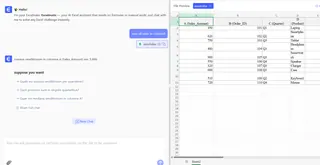
无需记忆函数,你就能获得:
- 自然语言指令("显示各部门总支出")
- 一键生成仪表板
- 实时数据分析
终极秘诀:更智能地工作
学习Excel公式固然重要,但真正的效率提升在于自动化。使用匡优Excel等工具,过去需要10个手动步骤的操作,现在一个指令就能完成。
- 在下份报告中使用
SUMIFS - 记录耗时
- 想象任务自动完成的场景
这就是电子表格中AI的力量。数据工作的未来不在于做更多事,而在于让工具替你完成工作。
准备提升你的Excel技能?匡优Excel将公式难题化为一键解决方案。立即免费试用。








